win7系统电脑中怎么设置和修改固定的IP地址
今天,小编给大家介绍win7系统电脑中设置和修改固定的IP地址的方法,希望对大家有所帮助。
具体如下:
1. 第一步,请大家打开电脑,然后选择屏幕右下方的【网络】按钮,接着点击【网络和共享中心】,我们还能在控制面板网络和共享中心页面中找到此选项。
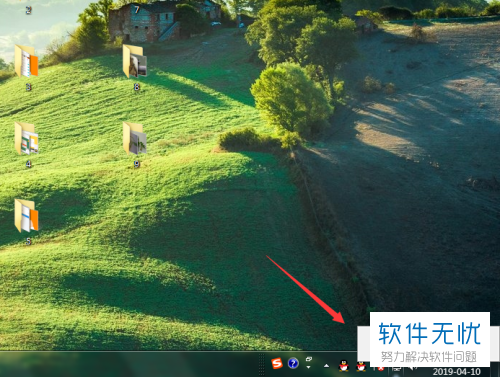
2. 第二步,接下来,请选择屏幕中的【本地连接】这一项。
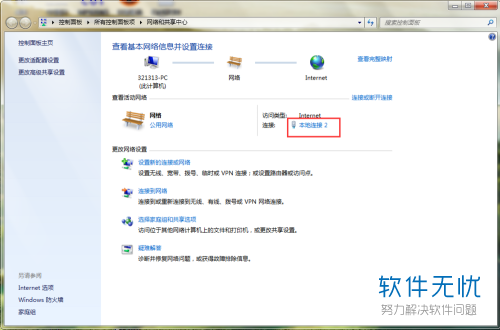
3. 第三步,如图所示,请选择页面中的【属性】选项。
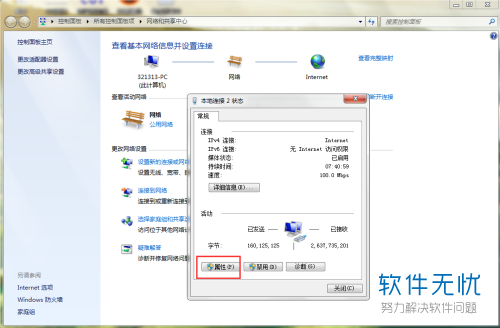
4. 第四步,接下来,我们需要点击【Internet 协议版本4】选项。
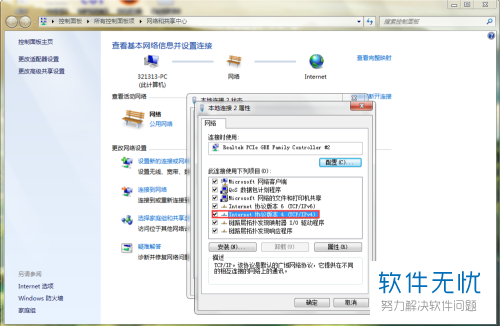
5. 第五步,此时请选择屏幕中的IP地址,接着请自行设置固定的ip地址即可。
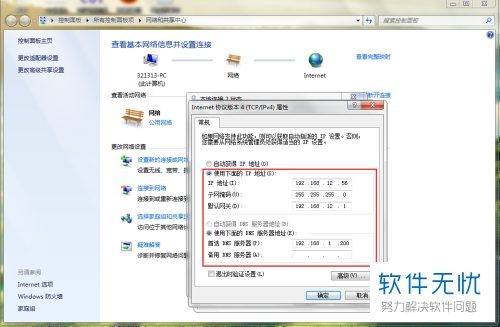
6. 最后,完成上述步骤后,请点击屏幕中的【确定】这一项,接着请重新选择【确定】才行,操作完成。
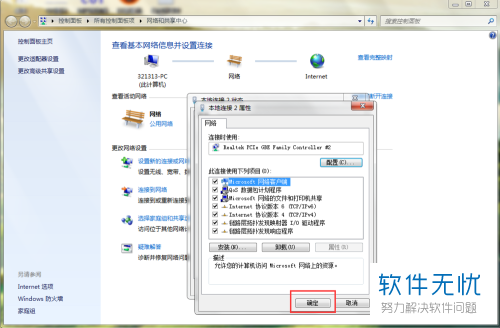
以上就是win7系统电脑中设置和修改固定的IP地址的方法。
分享:
相关推荐
- 【其他】 金山文档20磅行间距怎么调 04-18
- 【其他】 金山文档2E+07怎么修改 04-18
- 【其他】 金山文档1.53e+10是什么意思 04-18
- 【其他】 金山文档和wps office区别 04-18
- 【其他】 金山文档目录的符号怎么弄 04-18
- 【其他】 金山文档VLOOKUP函数的使用方法 04-18
- 【其他】 金山文档查重复怎么查 04-18
- 【其他】 金山文档查找功能在哪 04-18
- 【其他】 金山文档查找的快捷键 04-18
- 【其他】 金山文档创始人是谁 04-18
本周热门
-
iphone序列号查询官方入口在哪里 2024/04/11
-
输入手机号一键查询快递入口网址大全 2024/04/11
-
oppo云服务平台登录入口 2020/05/18
-
光信号灯不亮是怎么回事 2024/04/15
-
outlook邮箱怎么改密码 2024/01/02
-
苹果官网序列号查询入口 2023/03/04
-
fishbowl鱼缸测试网址 2024/04/15
-
QQ邮箱格式怎么填写 2020/07/21
本月热门
-
iphone序列号查询官方入口在哪里 2024/04/11
-
输入手机号一键查询快递入口网址大全 2024/04/11
-
oppo云服务平台登录入口 2020/05/18
-
fishbowl鱼缸测试网址 2024/04/15
-
outlook邮箱怎么改密码 2024/01/02
-
苹果官网序列号查询入口 2023/03/04
-
光信号灯不亮是怎么回事 2024/04/15
-
学信网密码是什么格式 2020/05/19
-
正负号±怎么打 2024/01/08
-
计算器上各个键的名称及功能介绍大全 2023/02/21












